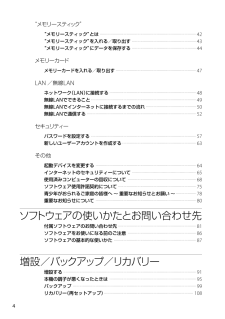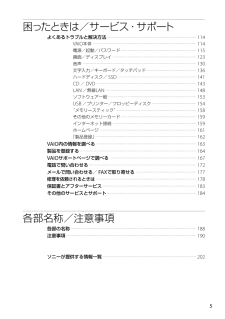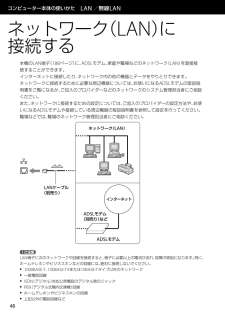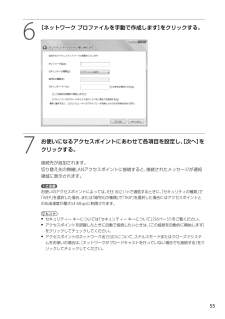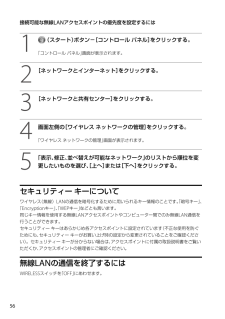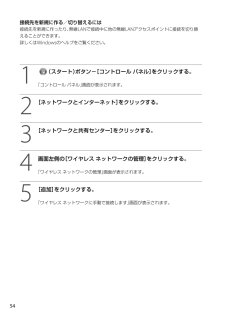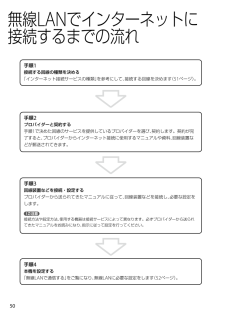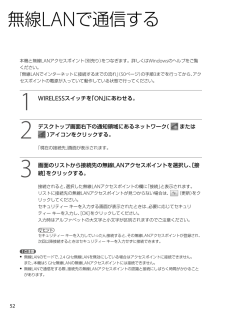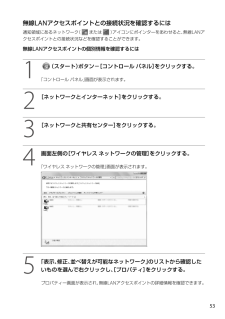Q&A
取扱説明書・マニュアル (文書検索対応分のみ)
"無線LAN"1 件の検索結果
"無線LAN"20 - 30 件目を表示
全般
質問者が納得まず最初にLenovoとは元IBM社です。個人的にはLenovo G570 433449Jをお勧めいたします。理由CPUもいいものですし、メモリーもそこそこあるので(4ギガが理想)ただし難点があります。グラフィックボードが入っていないということです。あなたがyoutubeなどで高画質動画(1080pなど)をみるときかくかくしてしまう可能性が高いです。まず、今使っているPCで動画をみてみてください、(1080p)多分かくかくなると思います(グラボが入っていない場合ですが・・・)理想スペックはCPU Caroi...
5271日前view128
PartNumber: A-DQ2-100-01(1)ManualName: VPCE Series PDF manual“メモリースティック”“メモリースティック”とは ・・・・・・・・・・・・・・・・・・・・・・・・・・・・・・・・・・・・・・・・・・・・・・・・・・・・・・・・・・・・・・・・・・・・・・・・・・・・・・・・・・・・・・・・・・ 42“メモリースティック”を入れる/取り出す ・・・・・・・・・・・・・・・・・・・・・・・・・・・・・・・・・・・・・・・・・・・・・・・・・・・・・・・・・・・・ 43“メモリースティック”にデータを保存する ・・・・・・・・・・・・・・・・・・・・・・・・・・・・・・・・・・・・・・・・・・・・・・・・・・・・・・・・・・・・ 44メモリーカードメモリーカードを入れる/取り出す ・・・・・・・・・・・・・・・・・・・・・・・・・・・・・・・・・・・・・・・・・・・・・・・・・・・・・・・・・・・・・・・・・・・・・・・・・・・ 47LAN/無線LANネットワーク(LAN)に接続する ・・・・・・・・・・・・・・・・・・・・・・・・・・・・・・・・・...
PartNumber: A-DQ2-100-01(1)ManualName: VPCE Series PDF manual困ったときは/ サ ービス・サポートよくあるトラブルと解決方法 ・・・・・・・・・・・・・・・・・・・・・・・・・・・・・・・・・・・・・・・・・・・・・・・・・・・・・・・・・・・・・・・・・・・・・・・・・・・・・・・・・・・ 114VAIO本体 ・・・・・・・・・・・・・・・・・・・・・・・・・・・・・・・・・・・・・・・・・・・・・・・・・・・・・・・・・・・・・・・・・・・・・・・・・・・・・・・・・・・・・・・・・・・・・・・・ 114電源/起動/パスワード ・・・・・・・・・・・・・・・・・・・・・・・・・・・・・・・・・・・・・・・・・・・・・・・・・・・・・・・・・・・・・・・・・・・・・・ 115画面/ディスプレイ ・・・・・・・・・・・・・・・・・・・・・・・・・・・・・・・・・・・・・・・・・・・・・・・・・・・・・・・・・・・・・・・・・・・・・・・・・・・・・・ 123音声 ・・・・・・・・・・・・・・・・・・・・・・・・・・・・・・・・・・・・・・・...
PartNumber: A-DQ2-100-01(1)ManualName: VPCE Series PDF manualコンピューター本体の使いかた LAN/無線LANネ ッ ト ワ ー ク(LAN)に接 続 す る本機のLAN端子(188ページ)に、ADSLモデム、家庭や職場などのネットワーク(LAN)を直接接続することができます。インターネットに接続したり、ネットワーク内の他の機器とデータをやりとりできます。ネットワークに接続するために必要な周辺機器については、お使いになるADSLモデムの取扱説明書をご覧になるか、ご加入のプロバイダーなどのネットワークのシステム管理担当者にご相談ください。また、ネットワークに接続するための設定については、ご加入のプロバイダーの設定方法や、お使いになるADSLモデムや接続している周辺機器の取扱説明書を参照して設定を行ってください。職場などでは、職場のネットワーク管理担当者にご相談ください。! ご注意LAN端子に次のネットワークや回線を接続すると、端子に必要以上の電流が流れ、故障の原因になります。特に、ホームテレホンやビジネスホンなどの回線には、絶対に接続しないでく...
PartNumber: A-DQ2-100-01(1)ManualName: VPCE Series PDF manual6 [ネットワーク プロファイルを手動で作成します]をクリックする。 7 お使いになるアクセスポイントにあわせて各項目を設定し、[次へ]をクリックする。接続先が追加されます。切り替え先の無線LANアクセスポイントに接続すると、接続されたメッセージが通知領域に表示されます。! ご注意お使いのアクセスポイントによっては、IEEE 802.11nで通信するときに、「セキュリティの種類」で「WEP」を選択した場合、または「暗号化の種類」で「TKIP」を選択した場合にはアクセスポイントとの伝送速度が最 大54 Mbpsに制限されます。ヒント セキュリティー キーについては「セキュリティー キーについて」(56ページ)をご覧ください。 アクセスポイントを認識したときに自動で接続したいときは、[この接続を自動的に開始します]をクリックしてチェックしてください。 アクセスポイントのネットワーク名(SSID)について、ステルスモードまたはクローズドシステムをお使いの場合は、[ネッ...
PartNumber: A-DQ2-100-01(1)ManualName: VPCE Series PDF manual接続可能な無線LANアクセスポイントの優先度を設定するには1 (スタート)ボタン-[コントロール パネル]をクリックする。「コントロール パネル」画面が表示されます。2 [ネットワークとインターネット]をクリックする。3 [ネットワークと共有センター]をクリックする。4 画面左側の[ワイヤレス ネットワークの管理]をクリックする。「ワイヤレス ネットワークの管理」画面が表示されます。5 「表示、修正、並べ替えが可能なネットワーク」のリストから順位を変更したいものを選び、[上へ]または[下へ]をクリックする。セキュ リ ティー キー についてワイヤレス(無線)LANの通信を暗号化するために用いられるキー情報のことです。「暗号キー」、「Encryptionキー」、「WEPキー」などとも言 います。同じキー情報を使用する無線LANアクセスポイントやコンピューター間でのみ無線LAN通信を行うことができます。セキュリティー キーはあらかじめ各アクセスポイントに設定されています(不正な使用...
PartNumber: A-DQ2-100-01(1)ManualName: VPCE Series PDF manual接続先を新規に作る/切り替えるには接続先を新規に作ったり、無線LANで接続中に他の無線LANアクセスポイントに接続を切り替えることができます。詳しくはWindowsのヘルプをご覧ください。1 (スタート)ボタン-[コントロール パネル]をクリックする。「コントロール パネル」画面が表示されます。2 [ネットワークとインターネット]をクリックする。3 [ネットワークと共有センター]をクリックする。4 画面左側の[ワイヤレス ネットワークの管理]をクリックする。「ワイヤレス ネットワークの管理」画面が表示されます。5 [追加]をクリックする。「ワイヤレス ネットワークに手動で接続します」画面が表示されます。
PartNumber: A-DQ2-100-01(1)ManualName: VPCE Series PDF manual無 線LANで で き る こ と無線LANは、ケーブル接続のわずらわしさを一 切なくし、無線でLAN(ローカルエリアネットワーク)環境を構築できます。無線LANには以下の規格があります。本機が対応している無線LAN規格については、VAIOのホームページ(http://www.vaio.sony.co.jp/)でご確認ください。無線LAN規格 使用周波数帯 最 大通信速度 (理論値)備考IEEE 802.11a 5 GHz帯 約54 Mbps IEEE 802.11a/b/g/n搭載モデルでのみ使用できます。 2005年5月および2007年1月の電波法改正により、使用周波数(チャンネル)が変更/追加になりました。IEEE 802.11b 2.4 GHz帯 約11 MbpsIEEE 802.11g 2.4 GHz帯 約54 MbpsIEEE 802.11n 2.4 GHz帯/5 GHz帯約150/300/450 Mbps*IEEE 802.11b/g/n搭載モデルでは2.4 ...
PartNumber: A-DQ2-100-01(1)ManualName: VPCE Series PDF manual00無線LANでインターネットに接続するまでの流れ手順1接続する回線の種類を決める「インターネット接続サービスの種類」を参考にして、接続する回線を決めます(51ページ)。手順2プロバイダーと契約する手順1で決めた回線のサービスを提供しているプロバイダーを選び、契約します。契約が完了すると、プロバイダーからインターネット接続に使用するマニュアルや資料、回線装置などが郵送されてきます。手順回線装置などを接続・設定するプロバイダーから送られてきたマニュアルに従って、回線装置などを接続し、必要な設定をします。! ご注意接続方法や設定方法、使用する機器は接続サービスによって異なります。必ずプロバイダーから送られてきたマニュアルをお読みになり、指示に従って設定を行ってください。手順本機を設定する「無線LANで通信する」をご覧になり、無線LANに必要な設定をします(52ページ)。
PartNumber: A-DQ2-100-01(1)ManualName: VPCE Series PDF manual22無 線LANで 通 信 す る本機と無線LANアクセスポイント(別売り)をつなぎます。詳しくはWindowsのヘルプをご覧ください。「無線LANでインターネットに接続するまでの流れ」(50ページ)の手順3までを行ってから、アクセスポイントの電源が入っていて動作している状態で行ってください。1 WIRELESSスイッチを「ON」にあわせる。 2 デスクトップ画面右下の通知領域にあるネットワーク( または )アイコンをクリックする。「現在の接続先」画面が表示されます。3 画面のリストから接続先の無線LANアクセスポイントを選択し、[接続]をクリックする。接続されると、選択した無線LANアクセスポイントの欄に「接続」と表示されます。リストに接続先の無線LANアクセスポイントが見つからない場合は、 (更新)をクリックしてください。セキュリティー キーを入力する画面が表示されたときは、必要に応じてセキュリティー キーを入力し、[OK]をクリックしてください。入力時はアルファベット...
2PartNumber: A-DQ2-100-01(1)ManualName: VPCE Series PDF manual無線LANアクセスポイントとの接続状況を確認するには通知領域にあるネットワーク( または )アイコンにポインターをあわせると、無線LANアクセスポイントとの接続状況などを確認することができます。無線LANアクセスポイントの個別情報を確認するには1 (スタート)ボタン-[コントロール パネル]をクリックする。「コントロール パネル」画面が表示されます。2 [ネットワークとインターネット]をクリックする。3 [ネットワークと共有センター]をクリックする。4 画面左側の[ワイヤレス ネットワークの管理]をクリックする。「ワイヤレス ネットワークの管理」画面が表示されます。 5 「表示、修正、並べ替えが可能なネットワーク」のリストから確認したいものを選んで右クリックし、[プロパティ]をクリックする。プロパティー画面が表示され、無線LANアクセスポイントの詳細情報を確認できます。
- 1